Tips en trucs Excel
Met Excel bewerkt u de uitvoer van een selectie toepassen. Handig zijn de volgende functies:
- Selecteren alle gegevens
Door in de cel boven rij 1 en links van kolom A te klikken, kunt u in één keer alle gegevens op het tabblad selecteren.
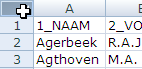
- Het blokkeren van de titels
Door de titel te blokkeren kunt u door de lijst scrollen en het overzicht houden. De naam van de kolom of rij blijft zichtbaar. U vindt dit in Excel 2007 onder het tabblad Beeld in de groep Venster.
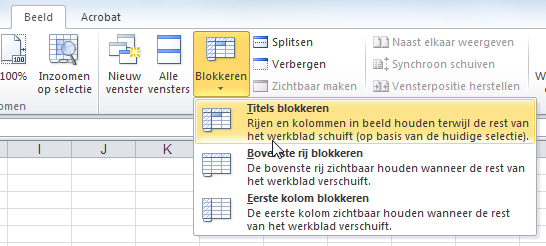
- Sorteren van gegevens
In Excel heeft u veel mogelijkheden om de gegevens te sorteren. Het sorteren vindt u onder het tabblad Gegevensin de groepSorteren en filteren. Onder de knop vindt u deze mogelijkheden, bijvoorbeeld:
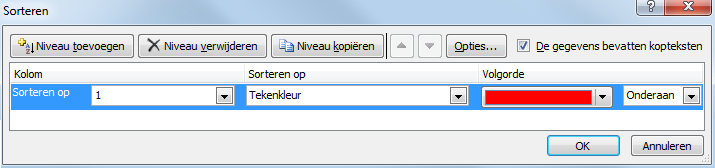
- Filteren
Door te filteren kunt u alleen de door u bepaalde gegevens van de totale uitvoer zien. Hierdoor krijgt u een beter overzicht.
- Selecteer alle gegevens
- Ga naar het tabblad Gegevens en kies voor de groep Sorteren en filteren.
- Klik op de knop

- In uw spreadsheet verschijnen pijltjes achter de namen in de eerste rij. Als u hier op klikt, kunt u aanvinken welke waarden u wilt zien.
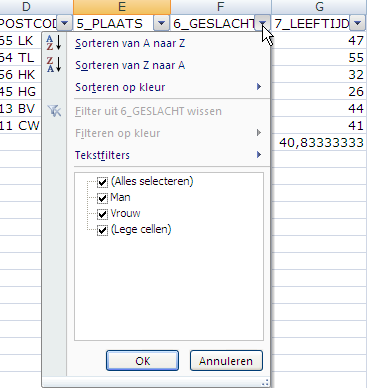
- Door nogmaals op
 te klikken, worden de filters verwijderd en ziet u weer alle gegevens van de uitvoer.
te klikken, worden de filters verwijderd en ziet u weer alle gegevens van de uitvoer.
- Toevoegen functie
Met een selectie uit Scenario Assurantie kunt u geen (sub) totalen meenemen. In Excel kunt u eenvoudig een (sub) totaal aan het overzicht toevoegen.
- Klik in de cel onderaan de kolom waarvan u de gegevens wilt optellen
- Ga op het tabblad Formules naar de groep Functiebibliotheek.
- Klik op het pijltje achter AutoSom. De volgende functies worden beschikbaar:
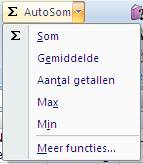
- Kies voor Som. U keert terug in het Excelsheet.
- Controleer of de juiste gegevens meegenomen worden en druk op .
Met deze functies heeft u een krachtig werktuig om uw gegevens te analyseren. Meer informatie over de mogelijkheden van Excel vindt u in de documentatie en Help-functie van Excel.